Googleドキュメントで誤字脱字やスペルをチェックする方法-文法確認・校正の自動化で時短
*本ページはプロモーションが含まれています

Webライターやディレクターとして活動すると、文章の作成・校正のプロセスがどうしても必要です。
そこで役立つのが、Googleドキュメントのツールにある「スペルと文法」です。
本記事では、「Googleドキュメントの誤字脱字チェック」をテーマに、スペルと文法の使い方から、赤や青の下線を引くオプションまで紹介します。
押さえておきたい単語リストへの登録方法から、そのほかのツールまで触れますのでぜひ参考にしてください。
Googleドキュメントの誤字脱字チェックツールは、日本語に正式対応しておらず、その精度は高くありません。誤字脱字を防ぎたい・少しでもミスを減らしたいと考えている場合は、別途でツールを使ってみましょう。
誤字脱字から表記ゆれのミスまで、Googleドキュメント上で見やすくして済ませたいときには、ポチッとテキストをぜひご利用ください。
- 面倒な手間を減らしてすぐに修正できる
- 自分で見つけられないミスを減らせる
- 誤字脱字の修正にかかる時間を削減できる
何度も表記ゆれがないかをチェックして、見つけたら置換したり、書き換えたり…。という手間を圧倒的に減らせる筆者が作成したワンコイン(500円)のツールです。AIではなく、マッチした文字列へ色付け・置換できる機能なため、ミスを累積することによってその精度を高められます。
スプレッドシートをベースにGAS(Google Apps Script)で作成しており、個人利用の範囲であれば改変も可能です。
なお、無料から有料まで実際に使った誤字脱字ツールの比較は『こちら』で紹介しています。 ![]()
これからのWebライティングはAIとの共生がキーポイント。日本語対応・SEO最適化可能のAIライティングツール、SAKUBUNならブログ・Web記事作成の作業効率を大幅に向上できます。無制限プランでの利用は月10,780円。年払いなら21,560円もお得。
毎月、5,000文字まで無料で利用可能なので、一度体験してみる価値ありの最新AIライティングツールです。
- 調べた情報から素早く文章を生成
- テンプレートでブログ記事の量産に対応
- AIエディターで微調整も簡単
RytrやCatchyなど、海外・国内のあらゆるツールを実際に試して、何度も文章生成を試しながら見つけたAIライティングツールの決定版です。AIとの共生が求められる時代に遅れないように、今からでも効率化による収入アップを狙いましょう。
目次-気になる内容だけ読む-
New!アドオンに「AI校正Shodo」がリリース!
Googleドキュメントの校正アドオンは、これまで日本語にうまく対応せず、納得できる精度が得られないことからおすすめできないものでした。そんな中、AI校正Shodoからアドオンが提供され、筆者のツールまで不要になりそうです…!

Googleドキュメントは誤字脱字チェックツールがある
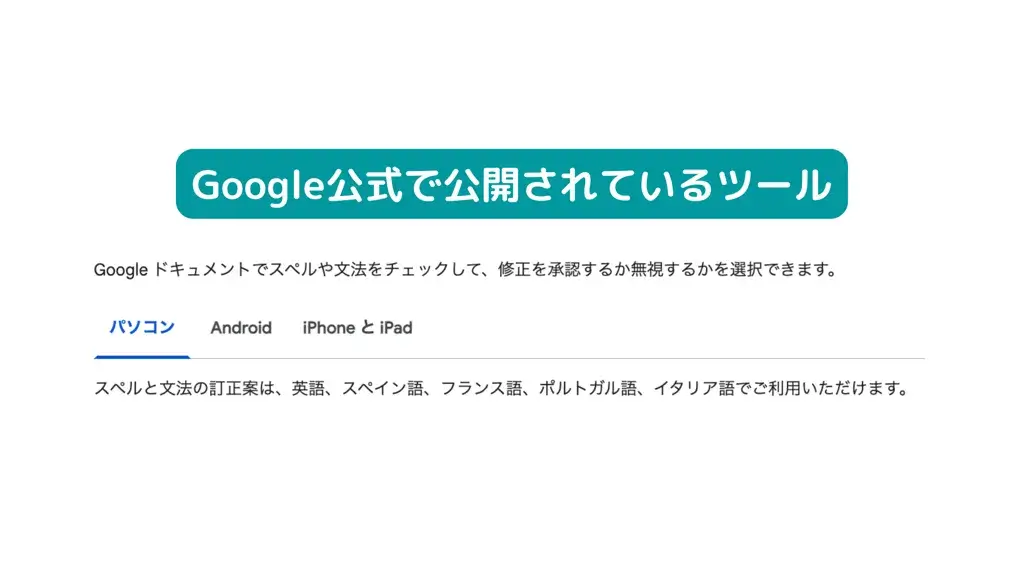
Googleドキュメントには、ツールのメニューに「スペルと文法のチェック」が用意されています。
文章の簡単なミスをチェックし、誤字脱字の修正に活用できます。
Webライターとして活動していると、使う頻度は高くなるはずですので、少しでもミスを減らすために使い方を覚えておくと便利です。
日本語の校正には未対応(簡単なチェックは可能)
Googleドキュメントのスペルと文法のチェックでは、日本語の文章にも指摘が入ります。
しかし、Googleが公式で対応している言語には含まれていません。
- 英語
- スペイン語
- フランス語
- ポルトガル語
- イタリア語
出典:Google ドキュメントでスペルや文法をチェックする(Google公式)

Googleドキュメントの自動スペルチェックの利用方法
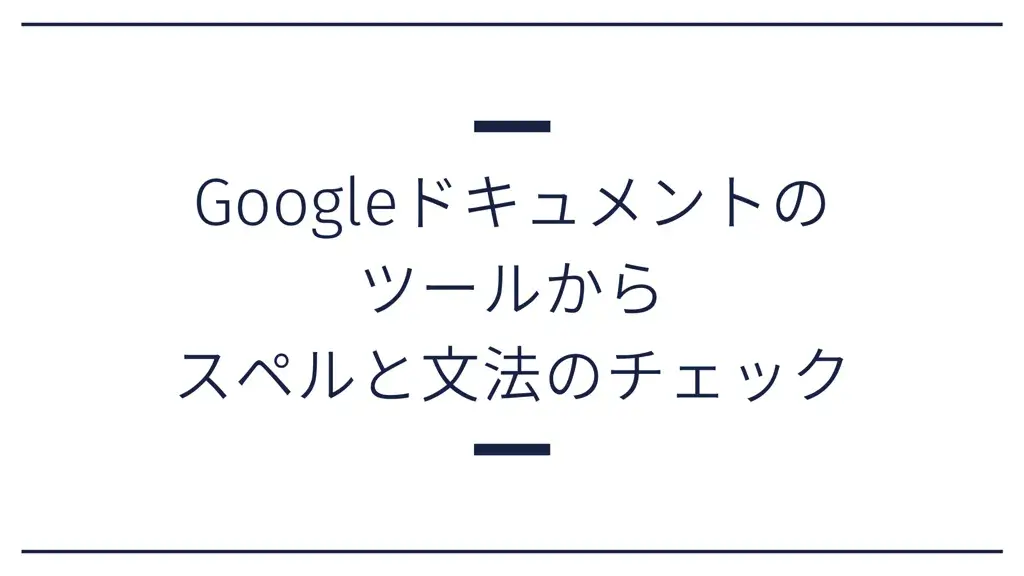
Googleドキュメントのスペルチェック・文法チェックを利用方法は、以下の手順です。
たったこれだけで、誤字脱字を1つずつ確認しながらまとめて修正できます。
- Googleドキュメントを開く
- 上に表示されているメニューバーから「ツール」を選ぶ
- 「スペルと文法のチェック」を押す
また、Googleドキュメントは2023年3月6日のアップデートによって、ボタンが変更されています。素早くアクセスできるようになったので活用しましょう!
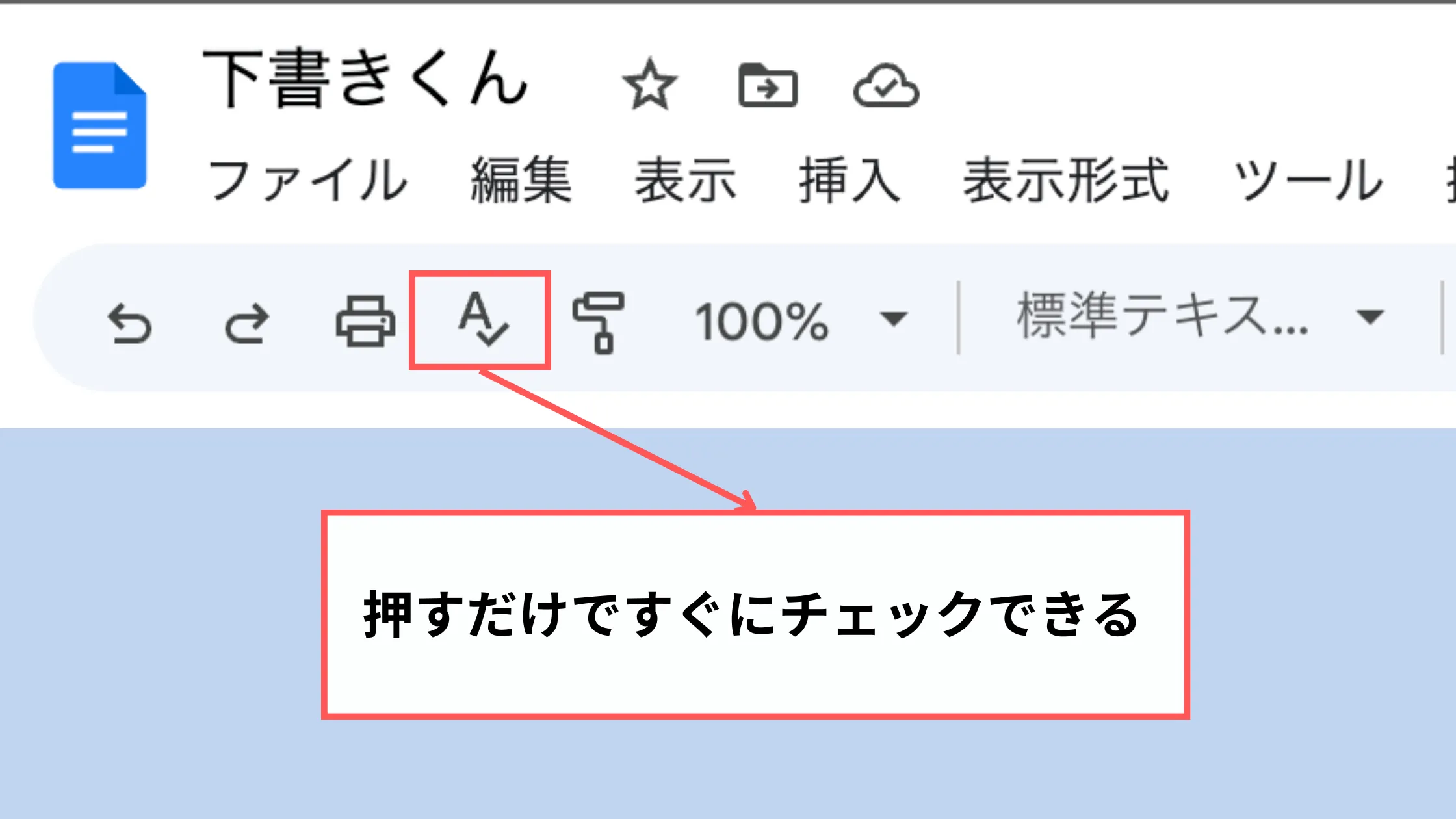
誤字脱字をチェックできるか実践
Googleドキュメントで適当な文章を用意し、実際に日本語の誤字脱字を認識するのか実践しました。
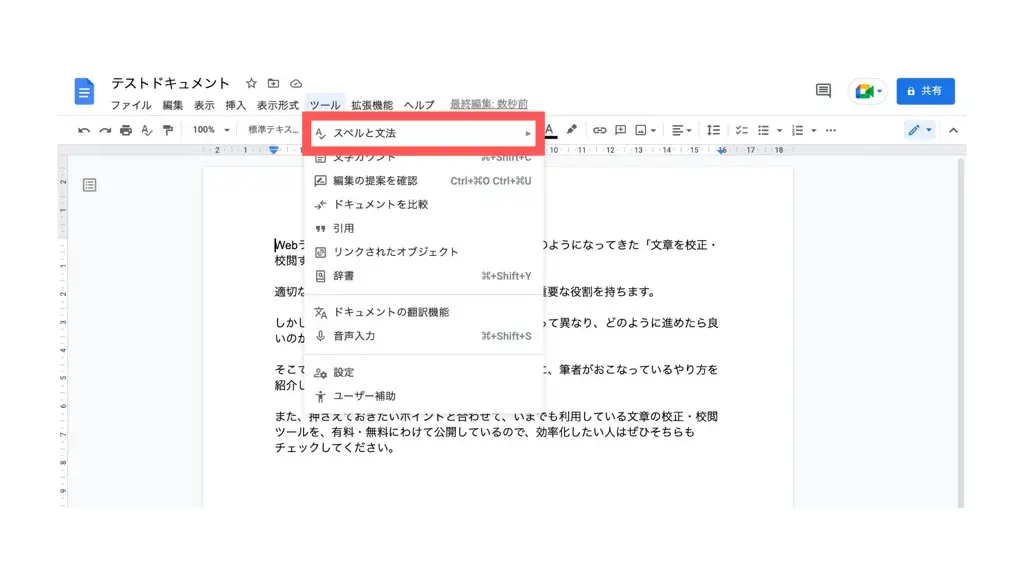
テスト用のドキュメントを開き、ツールを選択して「スペルと文法」を押します。
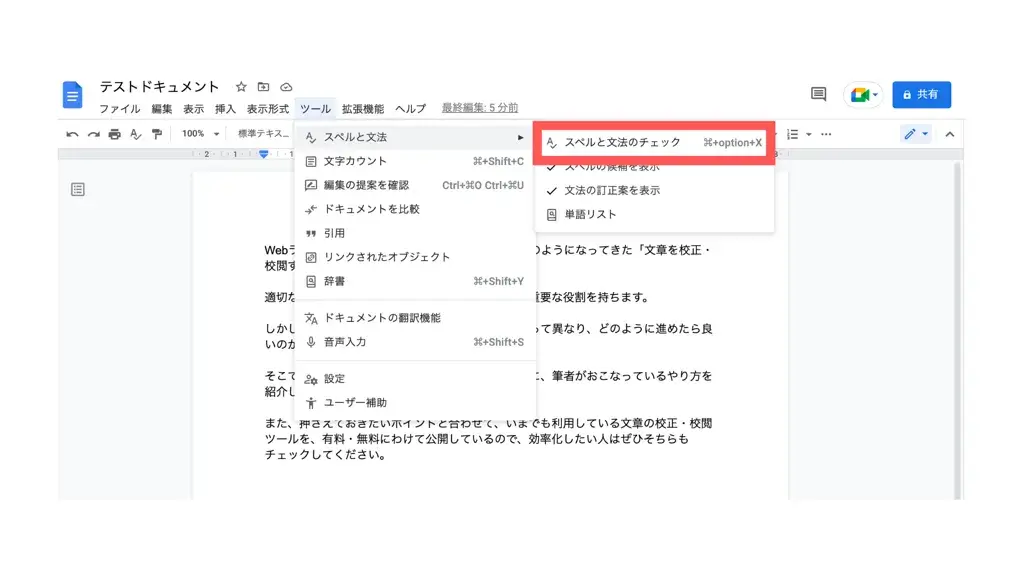
スペルと文法のチェックを押すと、実際に表示されている誤字脱字に赤いハイライトと、提案内容が表示されました。
こちらは、スペルのミスを確認して候補を表示する機能です。
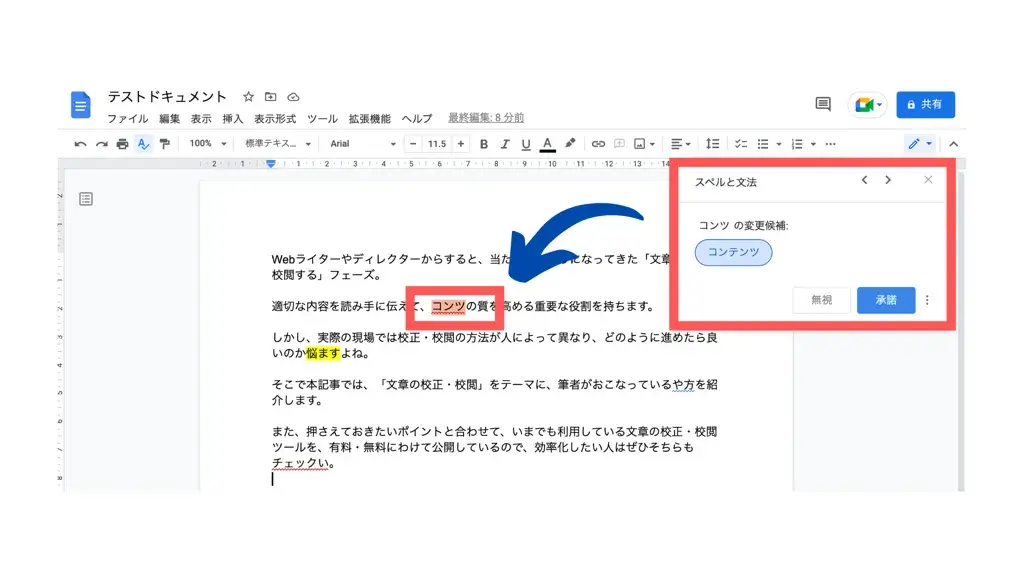
次のチェック項目を確認すると、誤字脱字に青いハイライトと、提案内容が表示されました。
こちらは、文法のミスを確認して訂正案を表示する機能です。
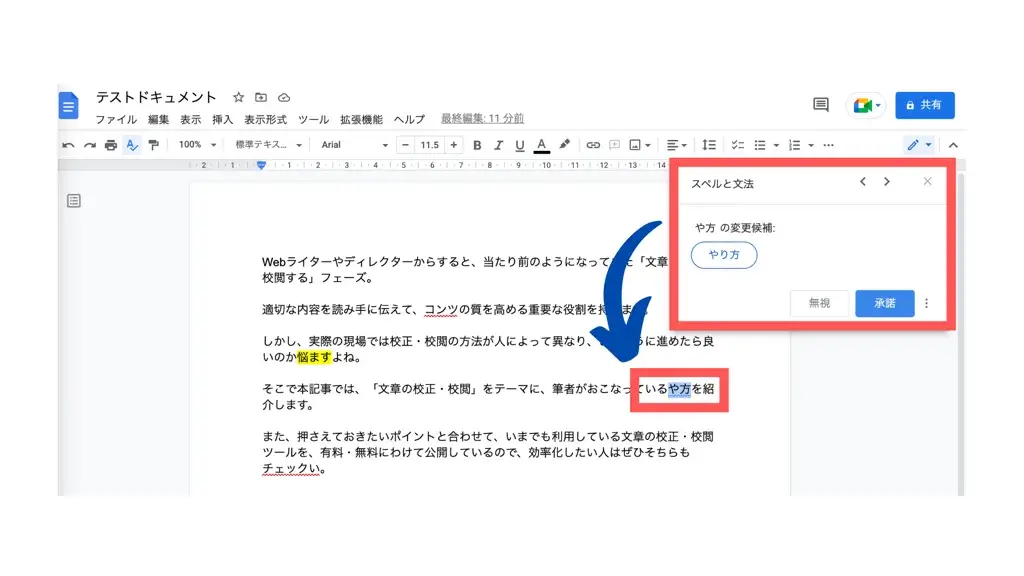
しかし、例としてわざと間違えて記述した「悩み・悩む・悩ます」の文法ミスには反応していません(わかりやすくGoogleドキュメント側で黄色にハイライト)。
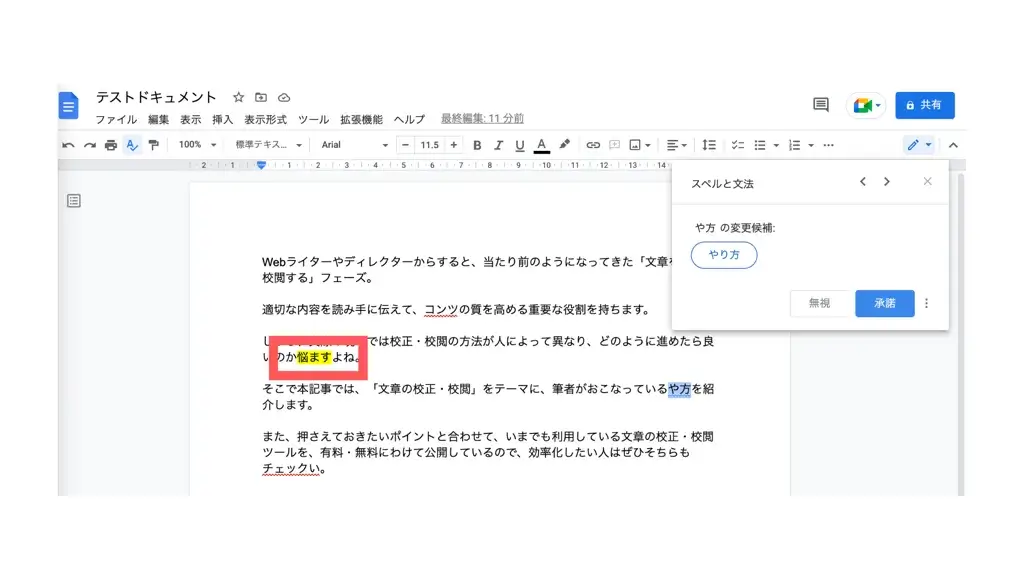
このように、Googleドキュメントの誤字脱字チェックは、明確で簡単なスペルや文法であれば確認できます。

Googleドキュメントの校正・校閲におすすめのツール
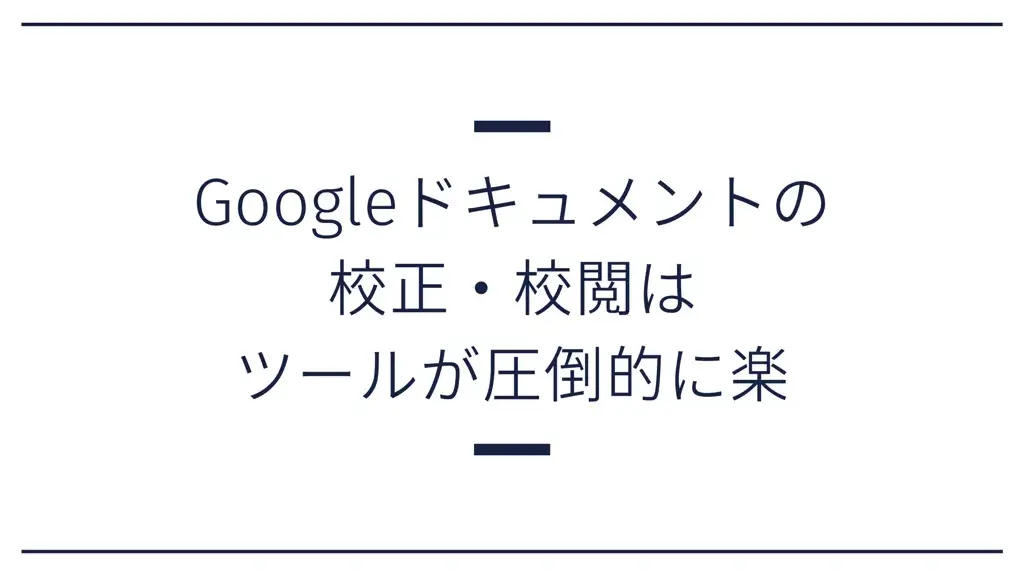
Googleドキュメントに記述した文章の誤字脱字をチェックする場合は、以下のツールがおすすめです。
| 有料ツール | 無料ツール |
|---|---|
| 文賢 | Enno(エンノ) |
| Word(ワード)の自動校正機能 | テキスト処理ツール |
| ポチッとテキスト | Mac(マック)の自動校正機能 |
詳しくは、以下の記事にまとめているので参考にしてください。
毎月、5,000文字まで無料で利用可能なので、一度体験してみる価値ありの最新AIライティングツールです。
誤字脱字チェックツールにあるオプション

Googleドキュメントの誤字脱字チェックツールには、以下3つのオプションが用意されています。
- スペルの候補を表示(赤い線)
- 文法の訂正案を表示(青い線)
- 単語リスト(線を消す)
スペルの候補を表示(赤い線)
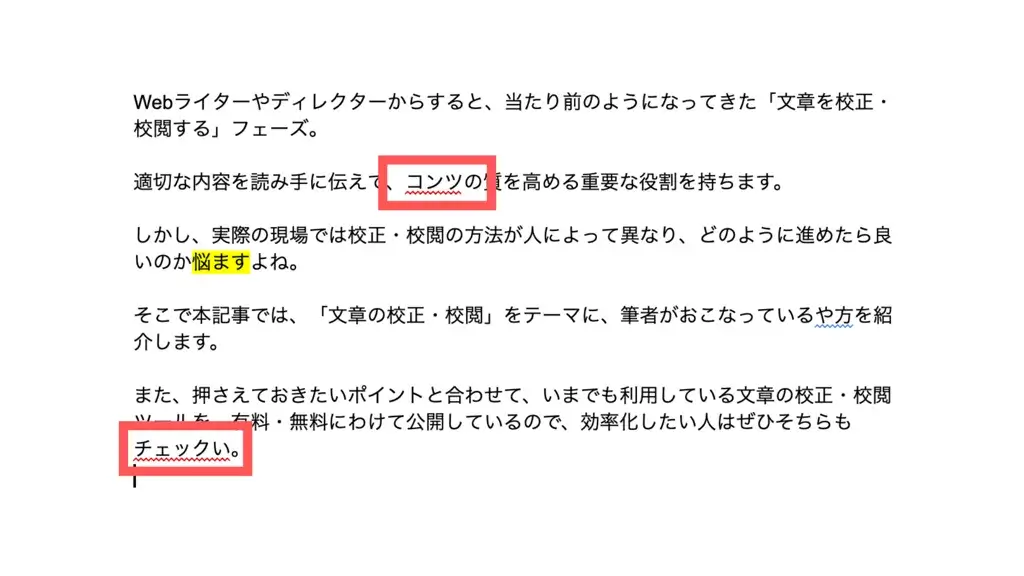
Googleドキュメントの「スペルの候補を表示」は、明らかなスペルミスを赤色の下線で表示する機能です。
簡単なスペルミスは書いている途中でも表示され、その場ですぐに修正できます。
また、ツールから「スペルと文法」を選ばなくても、下線部分を選択するだけで修正候補を表示できます。
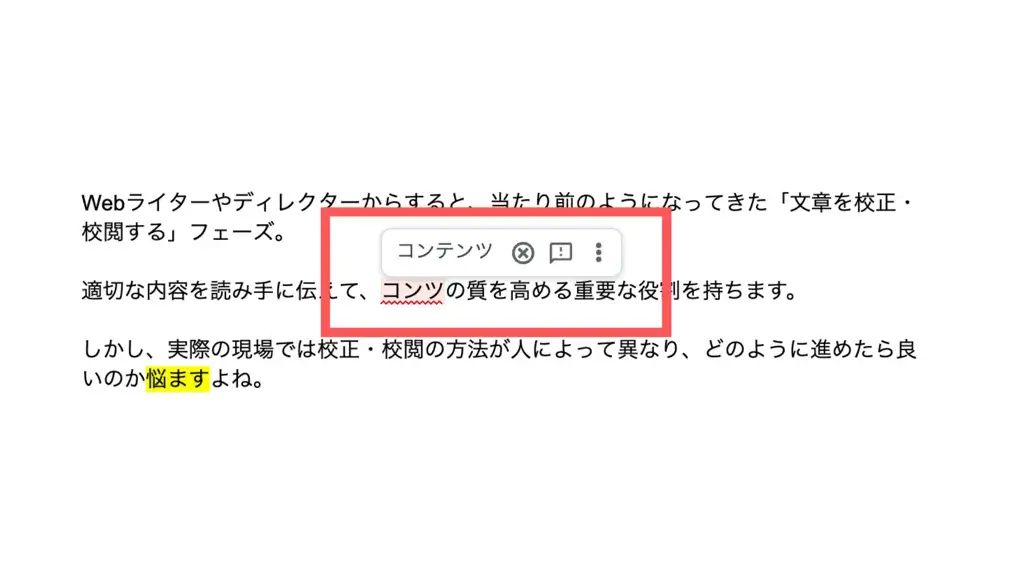
修正する場合は、内容を確認して表示されたポップアップを押すだけです(不要な場合は「×」を押す)。
Googleドキュメントの「スペルの候補を表示」は、デフォルトでオンになっています。

- Googleドキュメント上にあるツールを選ぶ
- スペルと文法に含まれる「スペルの候補を表示」を押す
- 左側のレ点が消えているとオフの状態となる
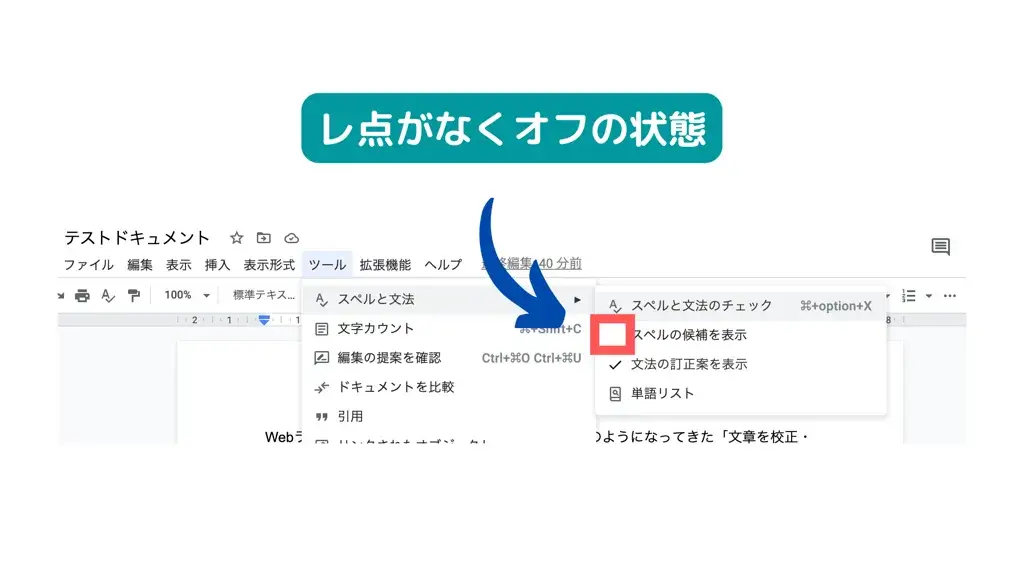
文法の訂正案を表示(青い線)
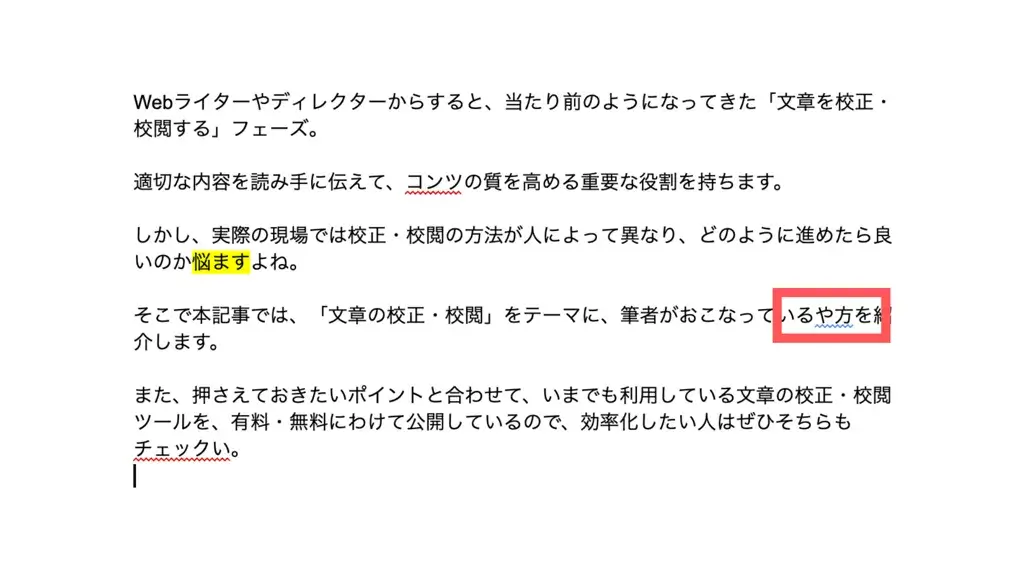
Googleドキュメントの「文法の訂正案を表示」は、明らかな文法のミスを青色の下線で表示する機能です。
こちらもスペルと同様に書いている途中でも表示され、その場ですぐに修正できます。
ツールから「スペルと文法」を選ばなくても、下線部分を選択するだけで修正候補を表示できる機能も同じです。

修正する場合は、内容を確認して表示されたポップアップを押すだけです(不要な場合は「×」を押す)。

- Googleドキュメント上にあるツールを選ぶ
- スペルと文法に含まれる「文法の訂正案を表示」を押す
- 左側のレ点が消えているとオフの状態となる
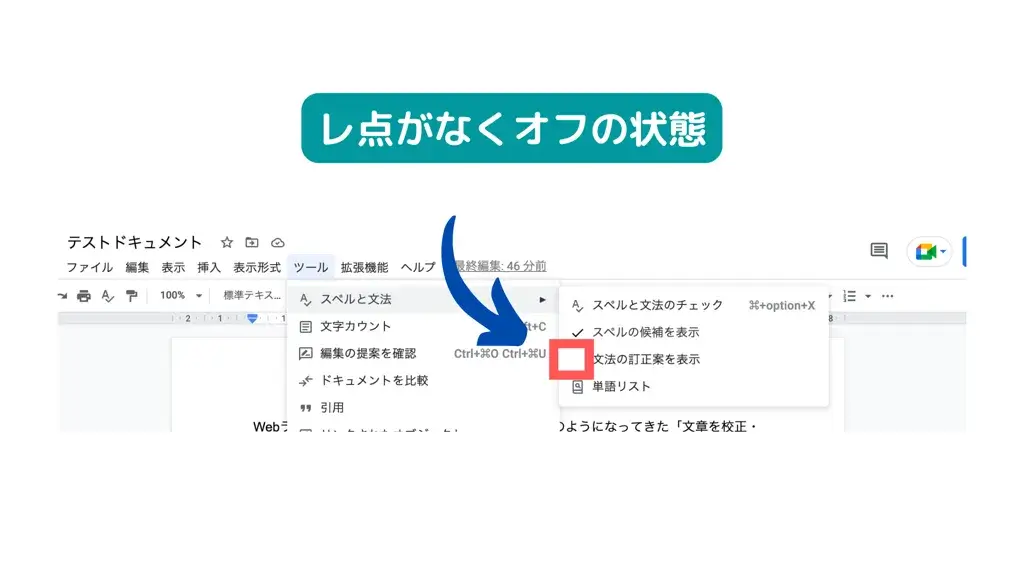
単語リスト(線を消す)
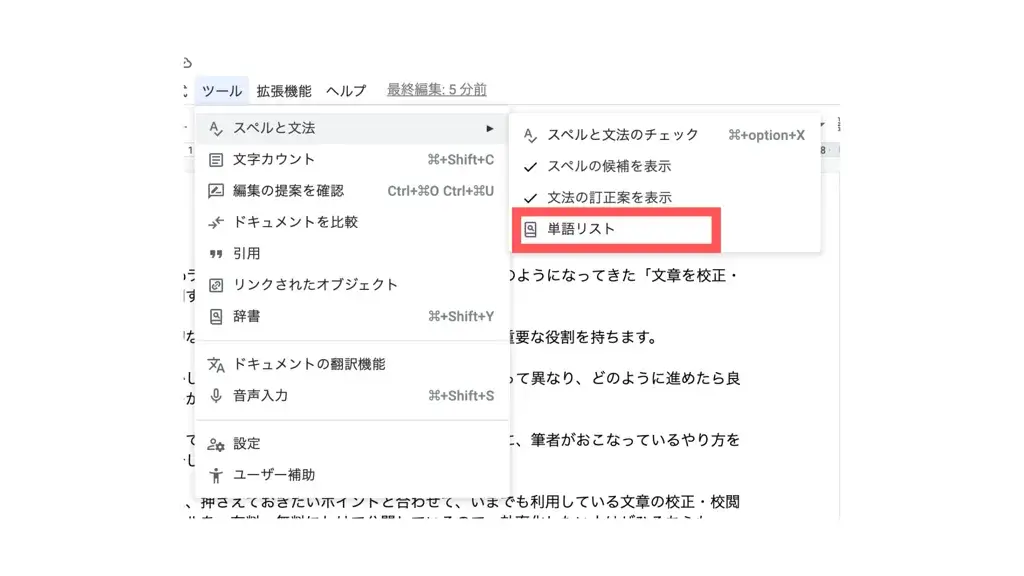
Googleドキュメントの誤字脱字チェックツールには、「単語リスト」を登録できます。
登録した単語は、誤字脱字チェックの対象から取り除けて、登録後は指摘を受けなくなります。
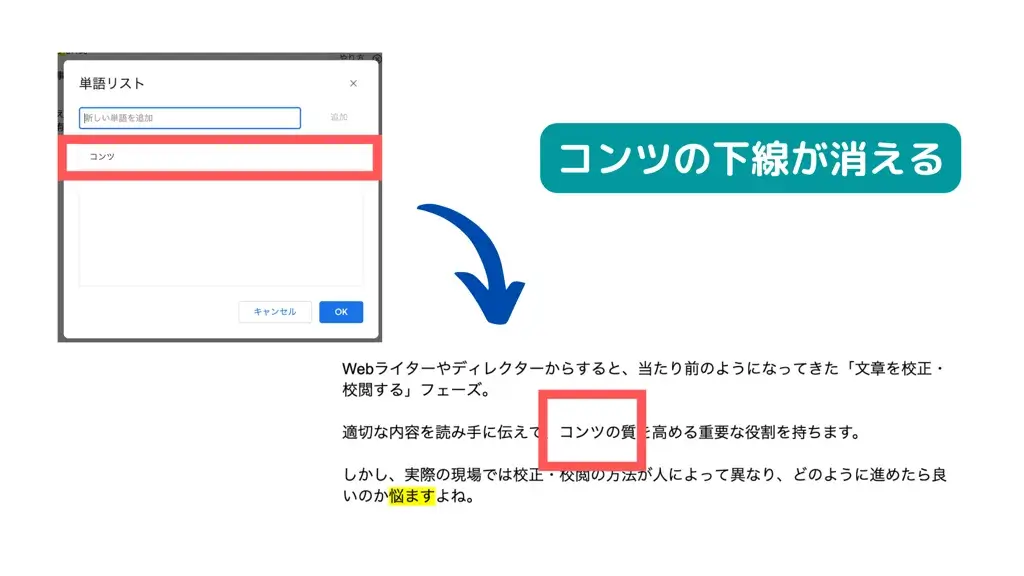
単語の登録方法は、以下の通りです。
- Googleドキュメント上にあるツールを選ぶ
- スペルと文法に含まれる「単語リスト」を押す
- 表示されたポップアップウィンドウに単語を入力する
- 追加を押すとリストに内包される
実際に、テストドキュメントに含まれていた「コンツ」を単語リストに登録すると、赤色で表示されていた下線が消えました。
日本語はGoogleの公式でサポートされていないため、精度を高めるためにも細かく登録しておくのがおすすめです。

Googleドキュメントを簡易的に校正できる一括置換ツール
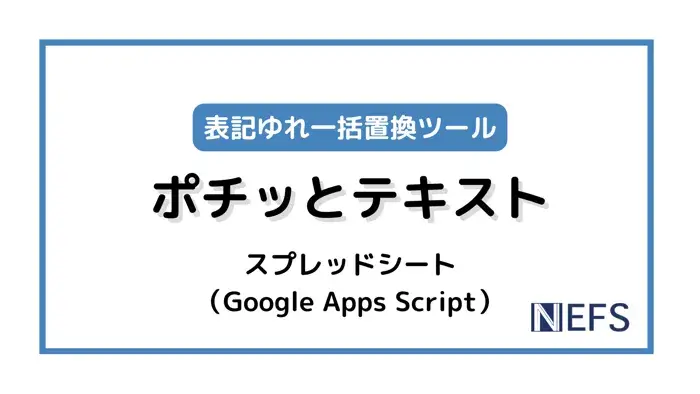
何度も表記ゆれにあわせて修正したり、使い方を確認しておきたいワードに限って気づかなかったりするので、Googleドキュメントを一括置換できるツールをGAS(Google Apps Script)で作りました。
登録したKWを一括置換でき、気になるキーワードは赤文字でハイライトします。
原本はスプレッドシートなので、面倒な認証の手間は「1回きり」。
Webライター時代は、クライアントやメディアにあわせて表記が異なっていたこともあり、置換表を何種類も作れるようにしています。
実際に使っていたものをアップグレードし、見出し・リスト・表を置換対象としない設定にもできます。
また、別のGoogleドキュメントへ内容をコピーして複製してから置換もでき、原本をそのまま残すといった使い方まで想定済みです(お節介)。
気になった方は以下の記事からチェックしてください(悪用が多いのでワンコインとしています)。

Googleドキュメントで誤字脱字チェックが難しい場合

Googleドキュメントを使っていて、誤字脱字が減らない場合は見直しが必要です。
読み直しのときにツール(有料・無料のいずれか)を用いて、以下の手順で進めましょう。
- ツールを使って全体をチェックする
- 表記を統一する
- 1文ずつ誤字脱字をチェックする
- 文法上の誤りを見つけて直す
- ツールを使って全体を再チェックする
詳しくは、以下の記事を参考にしてください。
検索と置換をうまく活用するのも一つの手段
Googleドキュメントには、検索と置換と呼ばれる便利なツールが用意されています。
ショートカットキーで起動する場合は、Macだと「⌘+Shift+H」、Windowsなら「Ctrl+H」です。
誤字脱字を修正する際には便利な機能ですので、一緒にチェックしてみてください。
Googleドキュメントの誤字脱字チェックツールQ&A
Googleドキュメントの誤字脱字チェックツールで、よくある質問は以下の通りです。
- Googleドキュメントでスペルチェックできないときは?
- Googleドキュメントで校正・校閲できるアドオンはある?
Googleドキュメントでスペルチェックできないときは?
Googleドキュメントのツールにあるスペルと文法で、「スペルの候補を表示」「文法の訂正案を表示」の左側にレ点があるか確認してください。レ点がない場合は、それぞれを押すだけでオンになります。
ただし、日本語の校正へ完全に対応しておらず、簡単なスペル・文法チェックのみが対象です。
Googleドキュメントで校正・校閲できるアドオンはある?
Googleドキュメントで校正・校閲できるアドオンでおすすめなのは『Shodo』です。
「Google Docs™」には2022年12月に対応し、インストールからログインするだけで利用できます。筆者はすでに有料プランで利用していますが、無料版でも使えるので試してみましょう。
以前までは有用なものがなかった
なお、Googleドキュメントの誤字脱字チェックに使える「校正のアドオン」は、2022年5月時点でありませんでした。英語の有料アドオンはありますが、使い勝手が悪くおすすめしません。
評価の高いアドオンをいくつか使ったことがありますが、Googleドキュメントのデフォルト機能のほうが優秀です。
Googleドキュメントで誤字脱字を減らして高品質なコンテンツへ
Googleドキュメントには、便利な誤字脱字チェックツールが備えられています。日本語には対応していませんが、簡単なスペル・文法のミスへの指摘の精度は高く意外に優秀です。
Webライターとして活動する場合は、少しでも高品質なコンテンツにするためにも利用しましょう。
Googleドキュメントの誤字脱字チェックツールは、日本語に正式対応しておらず、その精度は高くありません。誤字脱字を防ぎたい・少しでもミスを減らしたいと考えている場合は、別途でツールを使ってみましょう。
誤字脱字から表記ゆれのミスまで、Googleドキュメント上で見やすくして済ませたいときには、ポチッとテキストをぜひご利用ください。
- 面倒な手間を減らしてすぐに修正できる
- 自分で見つけられないミスを減らせる
- 誤字脱字の修正にかかる時間を削減できる
何度も表記ゆれがないかをチェックして、見つけたら置換したり、書き換えたり…。という手間を圧倒的に減らせる筆者が作成したワンコイン(500円)のツールです。AIではなく、マッチした文字列へ色付け・置換できる機能なため、ミスを累積することによってその精度を高められます。
スプレッドシートをベースにGAS(Google Apps Script)で作成しており、個人利用の範囲であれば改変も可能です。
毎月、5,000文字まで無料で利用可能なので、一度体験してみる価値ありの最新AIライティングツールです。






